苹果笔记本电脑大白菜装系统
更新时间:2019-12-14 11:27:12
作者:重装大师
苹果MAC电脑一向走高端路线,默认的mac os x系统也是既简洁又安全,但是mac系统不太适合玩游戏,这对于游戏玩家来说,无疑是一个天大的打击,花大价钱买来的电脑,居然无法玩游戏,可以将苹果系统换成win7系统,下面给大家介绍苹果笔记本安装win7的流程。
首先制作好uefi启动U盘,将win7系统iso直接复制到U盘,在苹果电脑上,比如macbook笔记本上插入U盘,启动时按住option键
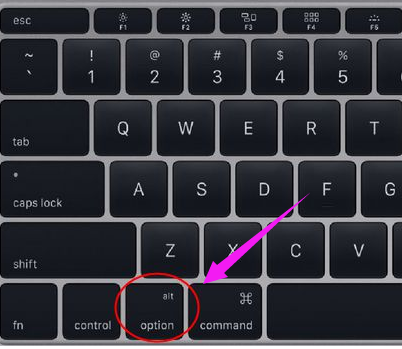
进入启动菜单选择界面,按右方向键移动到EFI Boot图标,按enter键
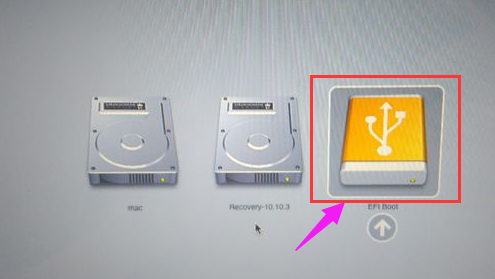
启动进入大白菜pe系统,在桌面上双击【DG分区工具】
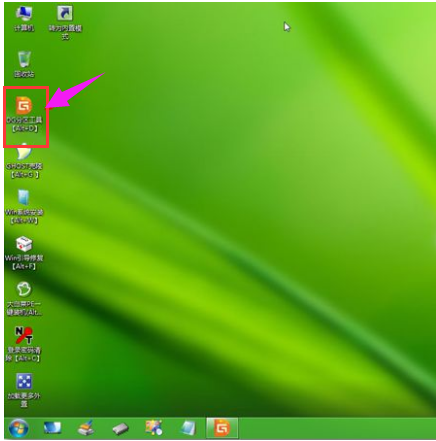
右键苹果电脑硬盘,选择【删除所有分区】
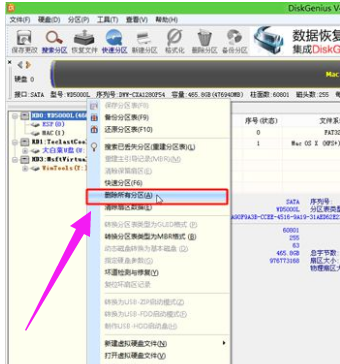
弹出提示框,点击是,确认删除分区
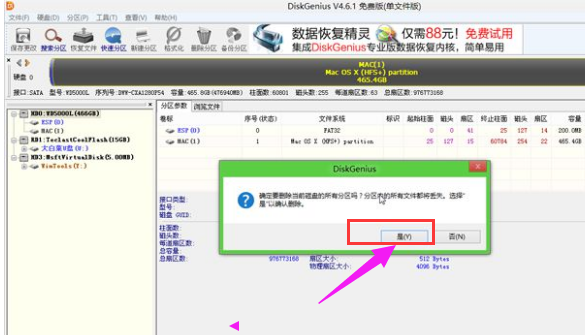
接着点击保存更改,右键硬盘选择【快速分区】
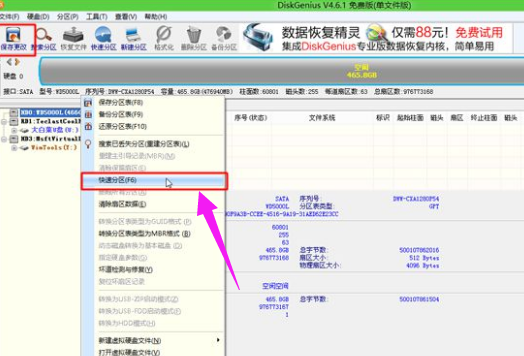
设置分区的数目,比如2个分区,然后设置每个分区的空间大小,确定
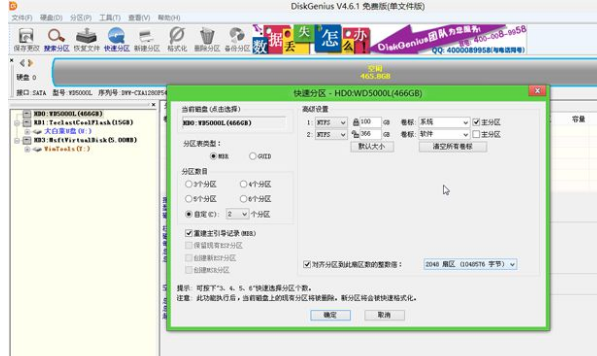
执行分区操作,完成之后
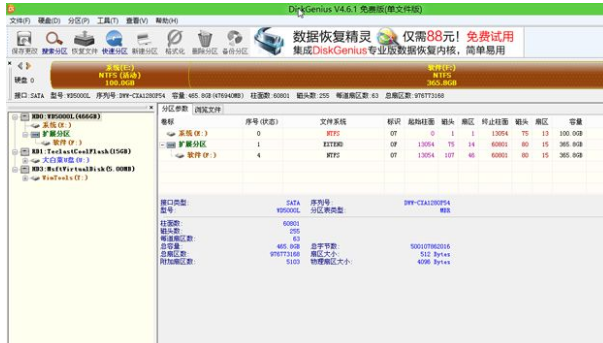
接着双击【大白菜PE一键装机】,映像路径选择win7 iso,点击下拉框自动加载win7.gho,选择安装位置,不一定是C盘,大家可以根据卷标【系统】选择,确定
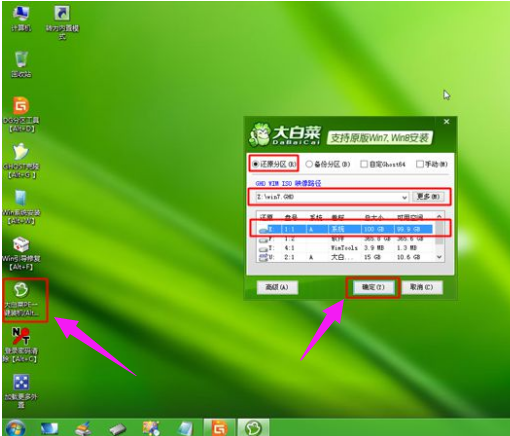
弹出这个对话框,勾选“引导修复”,点击是

在这个界面,执行win7系统解压操作
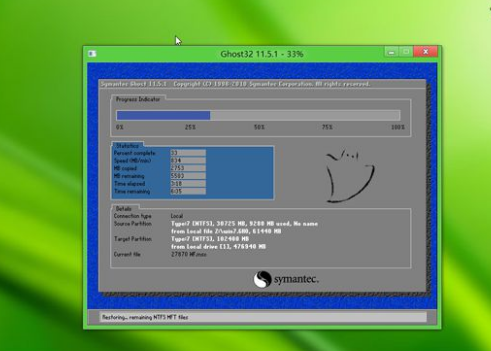
完成解压后,电脑会自动重启,此时拔出U盘,开始安装win7系统
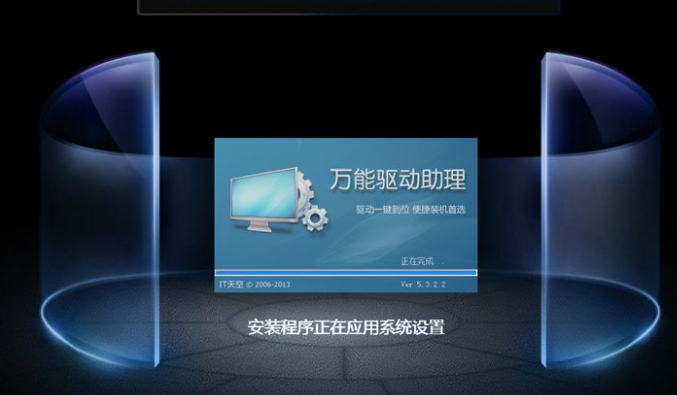
安装完成后,启动进入win7系统。
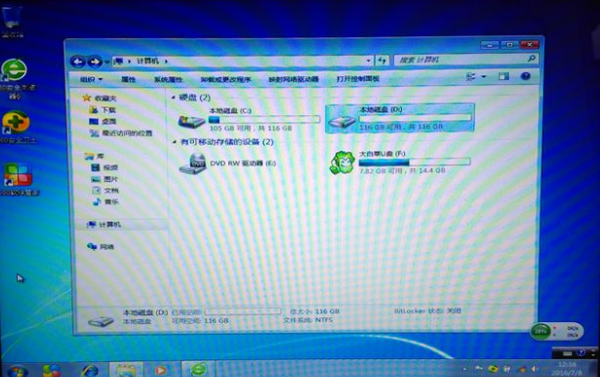
系统重装相关下载
系统重装相关教程
重装系统软件排行榜
重装系统热门教程
- 系统重装步骤
- 一键重装系统win7 64位系统 360一键重装系统详细图文解说教程
- 一键重装系统win8详细图文教程说明 最简单的一键重装系统软件
- 小马一键重装系统详细图文教程 小马一键重装系统安全无毒软件
- 一键重装系统纯净版 win7/64位详细图文教程说明
- 如何重装系统 重装xp系统详细图文教程
- 怎么重装系统 重装windows7系统图文详细说明
- 一键重装系统win7 如何快速重装windows7系统详细图文教程
- 一键重装系统win7 教你如何快速重装Win7系统
- 如何重装win7系统 重装win7系统不再是烦恼
- 重装系统win7旗舰版详细教程 重装系统就是这么简单
- 重装系统详细图文教程 重装Win7系统不在是烦恼
- 重装系统很简单 看重装win7系统教程(图解)
- 重装系统教程(图解) win7重装教详细图文
- 重装系统Win7教程说明和详细步骤(图文)








